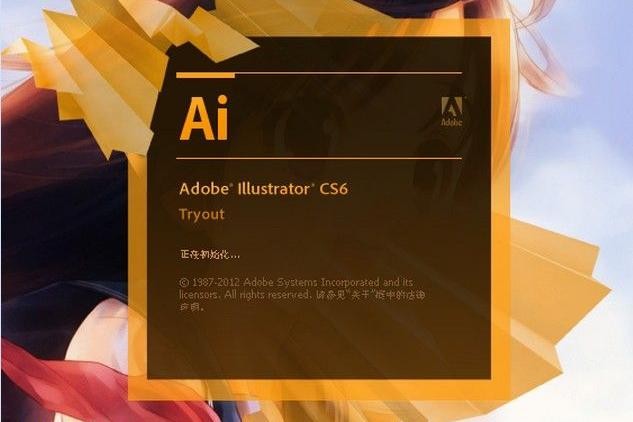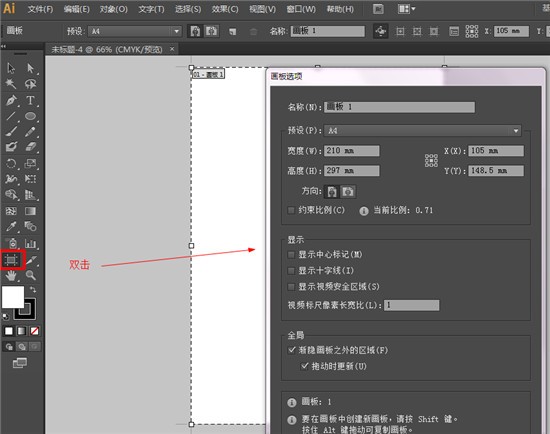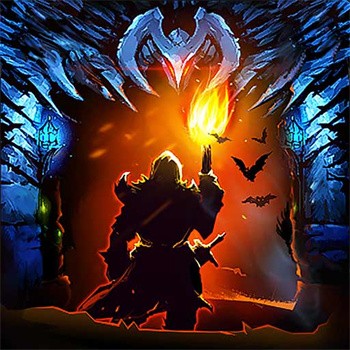adobe illustrator cs6
- 版本:v2021
- 类别:媒体图像
- 大小:64.14MB
- 时间:2021-07-21 09:47:07
内容介绍
adobe illustrator cs6官方是一款超级好用的专业的矢量绘制图形软件,用户使用adobe illustrator cs6官方版可以进行各种时间跟功能上的限制,可以支持用户使用图像创建的额工嗯呢该,支持用户进行多方面的尝试,直接一键进行操作,可以更加精准的进行文件的处理,绝大程度上提高用户工作的效率,需要的用户可以一键参与adobe illustrator cs6官方下载。
软件功能
1.图案创建
轻松创建无缝拼贴的矢量图案。利用可随时编辑的不同类型的重复图案自由尝试各种创意,可使您的设计达到最佳的灵活性。
2.全新的图像描摹
利用全新的描摹引擎将栅格图像转换为可编辑矢量。无需使用复杂控件即可获得清晰的线条、精确的拟合及可靠的结果。
3.新增的高效、灵活的界面
借助简化的界面,减少完成日常任务所需的步骤。体验图层名称的内联编辑、精确的颜色取样以及可配合其他 Adobe 工具顺畅调节亮度的 UI。
4.描边的渐变
沿着长度、宽度或在描边内部将渐变应用至描边,同时全面控制渐变的位置和不透明度。
5.对面板的内联编辑
无需间接使用对话框,即可有效地在图层、元件、画笔、画板和其他面板中直接编辑名称。
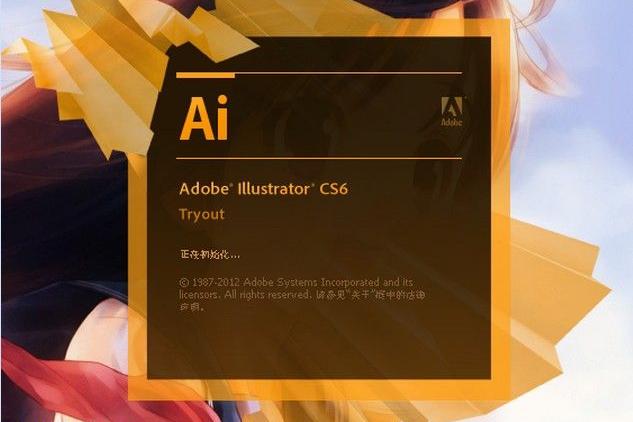
6.高斯模糊增强功能
阴影和发光效果等高斯模糊和效果的应用速度明显高于之前的速度。要提高准确度,请直接在画板中预览,而无需通过对话框预览。
7.颜色面板增强功能
使用“颜色”面板中的可扩展色谱更快、更精确地取样颜色。立即添加,即可更快速地将十六进制值复制和粘贴到其他应用程序中。
8.变换面板增强功能
将常用的“缩放描边”和“效果”选项新增到“变换”面板中,方便您快速使用。
9.类型面板改进
使用方向键在所选文本中更改字体。在字符面板中即可使用大写、上标、下标等元件。
10.可停靠的隐藏工具
移走和停靠原本隐藏的工具,如“形状”和“钢笔”工具。将工具沿水平或垂直方向停靠,以获得更有效的工作区。
11.带空间的工作区
通过空间支持,顺畅地在工作区之间移动。使您工作区内的内容保持一致,并在您重设前保留版面更改。
12.控制面板增强功能
在控制面板中快速找到您所需的选项一致性、锚点控件、剪切蒙版、封套变形和更多其他选项。
13.透明面板改进功能
借助“透明”面板中新增的可显示蒙版功能的“制作蒙版/释放”按钮可更轻松创建和处理不透明蒙版。
14.纯白画布颜色
将您的 Illustrator CS6 工作区的画布设为白色,以便在您需要快速获取纯白色时快速执行色彩取样。
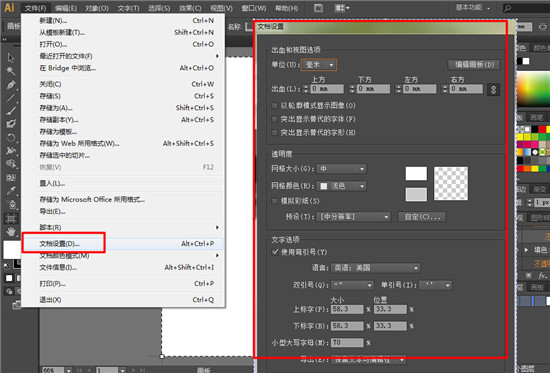
软件说明
由官方简体中文正式版制作而成,只需要执行一次快速安装即可使用。已经注册,非tryout版,支持32位,x64位系统。
使用SQLLite准确注册程序,为以后安装其他Adobe程序做好准备.
保留了颜色预置;PDF预置等一般精简版会缺失的功能.
程序不含任何第三方插件保持纯净。
能完整关联所有Illustrator能编辑的文件。
软件快捷键大全
一、视图操作
锁定/解锁参考线:Ctrl+Alt+;
将所选对象变成参考线:Ctrl+5
将变成参考线的物体还原:Ctrl+Alt+5
贴紧参考线:Ctrl+Shift+;
显示/隐藏网格:Ctrl+”
显示/隐藏“制表”面板:Ctrl+Shift+T
捕捉到点:Ctrl+Alt+”
贴紧网格:Ctrl+Shift+”
显示或隐藏工具箱以外的所有调板:Shift+TAB
应用敏捷参照:Ctrl+U
显示/隐藏“段落”面板:Ctrl+M
显示/隐藏“信息”面板:F8
显示/隐藏“字体”面板:Ctrl+T
显示/隐藏“画笔”面板:F5
选择最后一次使用过的面板:Ctrl+~
显示/隐藏所有命令面板:TAB
显示/隐藏“颜色”面板:F6
显示/隐藏“属性”面板:F11
显示/隐藏“渐变”面板:F9
显示/隐藏“图层”面板:F7
显示/隐藏“描边”面板:F10
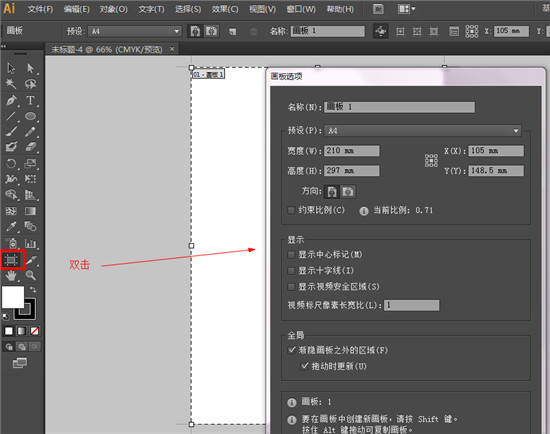
二、文字处理
文字左对齐或顶对齐:Ctrl+Shift+L
文字居中对齐:Ctrl+Shift+C
将所选文本的文字增大2象素:Ctrl+Shift+>
文字右对齐或底对齐:Ctrl+Shift+R
文字分散对齐:Ctrl+Shift+J
将所选文本的文字减小2象素:Ctrl+Shift+<
将字体宽高比还原为1比1:Ctrl+Shift+X
将字距设置为0:Ctrl+Shift+Q
将所选文本的文字减小10象素:Ctrl+Alt+Shift+<
将图像显示为边框模式(切换):Ctrl+Y
将行距减小2象素:Alt+↓
将所选文本的文字增大10象素:Ctrl+Alt+Shift+>
显示/隐藏路径的控制点:Ctrl+H
将行距增大2象素:Alt+↑
将字距微调或字距调整减小20/1000ems:Alt+←
显示/隐藏标尺:Ctrl+R
放大到页面大小:Ctrl+0
将字距微调或字距调整增加20/1000ems:Alt+→
显示/隐藏参考线:Ctrl+;
实际象素显示:Ctrl+1
对所选对象预览(在边框模式中):Ctrl+Shift+Y
三、文件操作
新建文件:Ctrl+N
文件存盘:Ctrl+S
关闭文件:Ctrl+W
打印文件:Ctrl+P
打开文件:Ctrl+O
另存为:Ctrl+Alt+S
恢复到上一步:Ctrl+Z
退出Illustrator:Ctrl+Q
四、编辑操作
粘贴:Ctrl+V 或 F4
置到最前:Ctrl+F
取消群组:Ctrl+Shift+G
锁定未选择的物体:Ctrl+Alt+Shift+2
粘贴到前面:Ctrl+F
置到最后:Ctrl+B
全部解锁:Ctrl+Alt+2
再次应用最后一次使用的滤镜:Ctrl+E
粘贴到后面:Ctrl+B
锁定:Ctrl+2
联接断开的路径:Ctrl+J
隐藏未被选择的物体:Ctrl+Alt+Shift+3
再次转换:Ctrl+D
联合路径:Ctrl+8
取消调合:Ctrl+Alt+Shift+B
应用最后使用的滤镜并保留原参数:Ctrl+Alt+E
取消联合:Ctrl+Alt+8
隐藏物体:Ctrl+3
新建图像遮罩:Ctrl+7
显示所有已隐藏的物体:Ctrl+Alt+3
调合物体:Ctrl+Alt+B
对齐路径:Ctrl+J
取消图像遮罩:Ctrl+Alt+7
相关专题
显示全部相关下载
相关文章
更多+手游排行榜
- 最新排行
- 最热排行
- 评分最高
-
角色扮演 大小:1.9GB
-
休闲益智 大小:876.69MB
-
休闲益智 大小:36.03MB
-
角色扮演 大小:1.92GB
-
角色扮演 大小:2390MB
-
动作冒险 大小:1.67GB
-
角色扮演 大小:1.88GB
-
角色扮演 大小:20.22MB